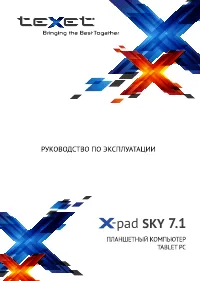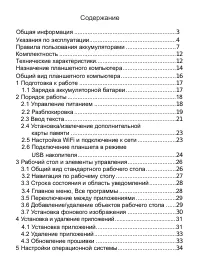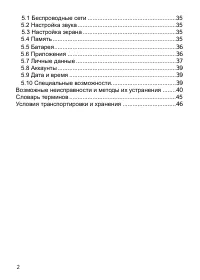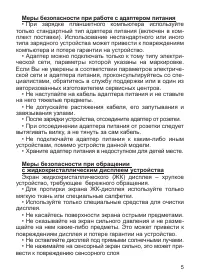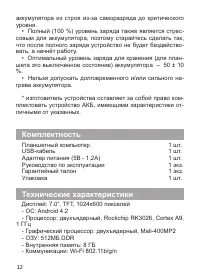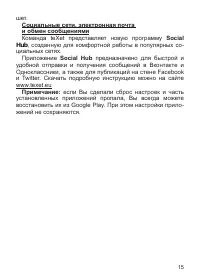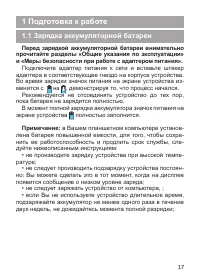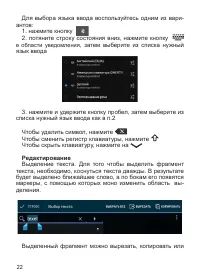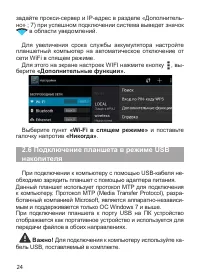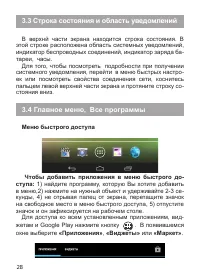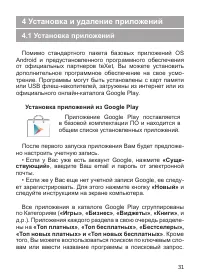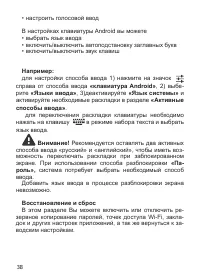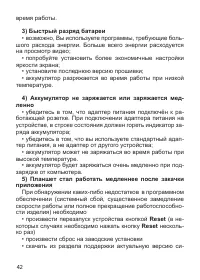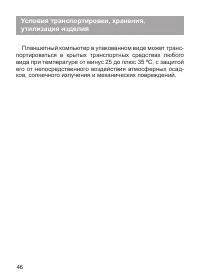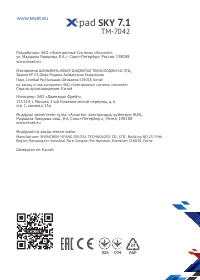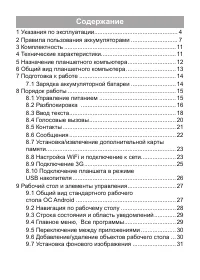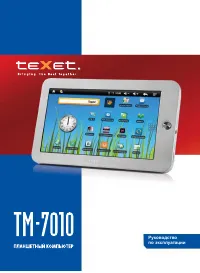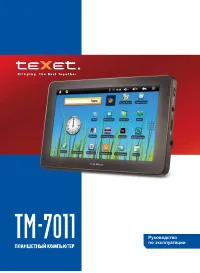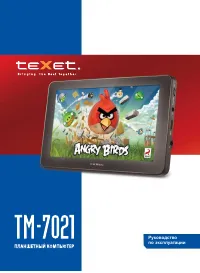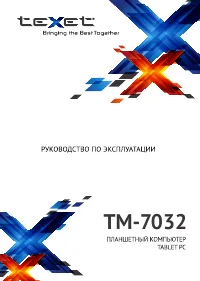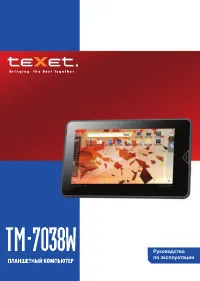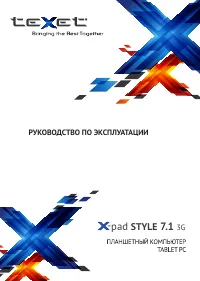Страница 2 - Содержание; Установка/извлечение дополнительной
Содержание Общая информация ............................................................. 3 Указания по эксплуатации .................................................... 4 Правила пользования аккумуляторами .............................. 7 Комплектность .................................................
Страница 4 - Общая информация
3 Общая информация Уважаемый покупатель! Компания ЗАО «Электронные системы «Алкотел», являющаяся владельцем торгового знака «teXet» и разра - ботчиком и заказчиком всех товаров, производимых под этой торговой маркой, благодарит Вас за предпочтение, отданное ее продукции. Информация о серийном (завод...
Страница 5 - Указания по эксплуатации; Общие указания по эксплуатации
4 Указания по эксплуатации Данный планшетный компьютер произведен и предназна - чен для мобильного использования. Нижеследующие ука - зания по эксплуатации предназначены для того, чтобы по - мочь Вам правильно использовать компьютер без угрозы чьей-либо безопасности и сохранять его в рабочем состоя ...
Страница 8 - Правила пользования аккумуляторами
7 Меры безопасности при обращении с USB флеш-накопителями • Устанавливайте флеш-накопитель только правильной стороной. Не прилагайте усилия, если накопитель не входит в USB разъем устройства. Это может привести к поврежде - нию, как самого разъема, так и флеш-накопителя; • Не допускайте попадания в ...
Страница 15 - Назначение планшетного компьютера; Операционная система Android
14 Назначение планшетного компьютера Планшетный компьютер X-pad SKY 7.1 / TM-7042 на базе операционной системы Android 4.2 – это новый уро - вень развития высокотехнологичных мобильных продук - тов торговой марки teXet. Это универсальное многофунк - циональное устройство, которое в одинаковой степен...
Страница 17 - Общий вид планшетного компьютера; «Питание»
16 Общий вид планшетного компьютера 1 Разъем microUSB/ Разъем для подключения адапте - ра питания (5.0В - 1,2 А) 2 Слот для карты памяти microSD/microSDHС 3 Микрофон 4 Разъем для подключения наушников 5 Кнопка «Питание» 6 Регулировка громкости
Страница 18 - Подготовка к работе; Зарядка аккумуляторной батареи; Перед зарядкой аккумуляторной батареи внимательно
17 1 Подготовка к работе 1.1 Зарядка аккумуляторной батареи Перед зарядкой аккумуляторной батареи внимательно прочитайте разделы «Общие указания по эксплуатации» и «Меры безопасности при работе с адаптером питания». Подключите адаптер питания к сети и вставьте штекер адаптера в соответствующее гнезд...
Страница 19 - Порядок работы; Управление питанием
18 2 Порядок работы 2.1 Управление питанием Перед включением планшетного компьютера вниматель- но прочитайте раздел «Общие указания по эксплуатации». Включение Нажмите и удерживайте кнопку в течение 3 секунд. По - сле этого произойдет включение устройства, о чем можно будет судить по появлению заста...
Страница 22 - «Пароль»
21 Для изменения времени перехода Вашего устройства в спящий режим перейдите в меню Настройки > Экран > Спящий режим Внимание! При использовании способа разблоки - ровки «Пароль» убедитесь, что у Вас включена раскладка языка, которую Вы использовали для создания пароля. Если у Вас включены спо...
Страница 23 - Редактирование
22 Для выбора языка ввода воспользуйтесь одним из вари - антов: 1. нажмите кнопку 2. потяните строку состояния вниз, нажмите кнопку в области уведомления , затем выберите из списка нужный язык ввода 3. нажмите и удержите кнопку пробел, затем выберите из списка нужный язык ввода как в п.2 Чтобы удали...
Страница 25 - Подключение планшета в режиме USB
24 задайте прокси-сервер и IP-адрес в разделе «Дополнитель - но» ; 7) при успешном подключении система выведет значок в области уведомлений. Для увеличения срока службы аккумулятора настройте планшетный компьютер на автоматическое отключение от сети WiFi в спящем режиме. Для этого на экране настроек...
Страница 27 - Рабочий стол и элементы управления; Общий вид стандартного рабочего стола
26 3 Рабочий стол и элементы управления Стандартный Рабочий стол ОС Android состоит из не - скольких экранов. Главный экран расположен по центру, а дополнительные экраны слева и справа от него. Любой из экранов может быть организован по вашему усмотрению. 3.1 Общий вид стандартного рабочего стола 1 ...
Страница 28 - Навигация по рабочему столу; «Все программы»
27 6 Быстрый доступ к приложению «Галерея» 7 Быстрый доступ к приложению «Настройки» 8 Меню «Все программы» 9 Быстрый доступ к приложению «Почта» 10 Быстрый доступ к приложению «Браузер» 11 Кнопка «Назад» Возврат на предыдущий экран либо к предыдущему действию 12 Кнопка «Домой» Переход к главному эк...
Страница 29 - Строка состояния и область уведомлений; Меню быстрого доступа
28 3.3 Строка состояния и область уведомлений В верхнй части экрана находится строка состояния. В этой строке расположена область системных уведомлений, индикатор беспроводных соединений, индикатор заряда ба - тареи, часы. Для того, чтобы посмотреть подробности при получении системного уведомления, ...
Страница 30 - Переключение между приложениями; рабочего стола; «Все
29 3.5 Переключение между приложениями Вы можете в любой момент быстро переключиться на одно из активных приложений. Для вызова меню нажмите кнопку . Чтобы закрыть одно из активных приложений: 1) нажмите на кнопку ; 2) коснитесь приложения, которое Вы хотите закрыть; 3) не отрывая палец от экрана, п...
Страница 31 - Для удаления объекта с рабочего стола; Установка фонового изображения; «Установить обои»
30 зуемые объекты с активного экрана, либо добавьте новый объект на другой экран рабочего стола. Для удаления объекта с рабочего стола 1) нажмите на ненужный объект и удерживайте 2-3 секунды 2) в верхней части рабочего экрана появится значок крестик; 3) не отры - вая палец от экрана, перетащите объе...
Страница 32 - Установка и удаление приложений; Установка приложений
31 4 Установка и удаление приложений 4.1 Установка приложений Помимо стандартного пакета базовых приложений OS Android и предустановленного программного обеспечения от официальных партнеров teXet, Вы можете установить дополнительное программное обеспечение на свое усмо - трение. Программы могут быть...
Страница 34 - Удаление приложений; стройки»; Обновление прошивки
33 4.2 Удаление приложений Для удаления установленного приложения выполните следующие действия: 1) нажмите кнопку , для перехода на главный экран; 2) нажмите кнопку и выберите «На- стройки» ; 3) откройте раздел «Приложения» ; 4) выберите «Сторонние», «на SD-карте», «Работающие», «Все» ; 5) найдите и...
Страница 35 - Настройки операционной системы
34 быть снят с гарантии. Так же запрещается вносить изменения в заводское про - граммное обеспечение устройства или его части (прошивка, ядро, загрузчик и т.п.), а также устанавливать любые не - официальные прошивки, прошивки, скаченные не с офи - циального сайта teXet. Подобные действия могут приве...
Страница 36 - Беспроводные сети
35 5.1 Беспроводные сети Меню Настройки Беспроводные сети Смотрите пункт «Настройка WiFi и подключение к сети». 5.2 Настройка звука Меню Настройки Звук В этом разделе Вы можете выполнить следующие действия: • настроить громкость для музыки, видео, игр, оповеще - ний, будильника • настроить звук увед...
Страница 40 - Специальные возможности
39 5.8 Аккаунты Меню Настройки Аккаунты В этом разделе Вы можете создавать, редактировать акка - унты почты, Google Play и пр. 5.9 Дата и время Меню Настройки Дата и время Раздел настройки даты и времени позволяет пользователю настроить корректную дату, выбрать часовой пояс согласно своему местонахо...
Страница 46 - Словарь терминов; Android OS
45 Словарь терминов Android OS – операционная система для планшетных компьютеров и коммуникаторов, основанная на ядре Linux. Google Play – онлайн-каталог программного обеспечения для Android OS. APK – Android Package, формат файла являющегося па - кетом для установки приложения в Android OS. Виджеты...
Страница 47 - утилизация изделия; Планшетный компьютер в упакованном виде может транс
46 Условия транспортировки, хранения, утилизация изделия Планшетный компьютер в упакованном виде может транс - портироваться в крытых транспортных средствах любого вида при температуре от минус 25 до плюс 35 ºС, с защитой его от непосредственного воздействия атмосферных осад - ков, солнечного излуче...